Administration
Proxy-Server einrichten
Egal ob du Datensicherheit gewährleisten möchtest, auf geo-beschränkte Inhalte Zugriff benötigst, Unternehmens- und Sicherheitsrichtlinien umsetzen oder Bandbreitenmanagement betreiben willst. Es gibt viele Gründe einen Proxyserver zu nutzen. Möchtest du für die Internetverbindung deiner Peakboard Box einen Proxyserver verwenden, dann kannst du dies in den Peakboard Box Einstellungen im Peakboard Designer festlegen.
Dazu fügst du zuerst deine Peakboard Box zum Peakboard Designer hinzu. Öffne dann die Peakboard Box Einstellungen (1).
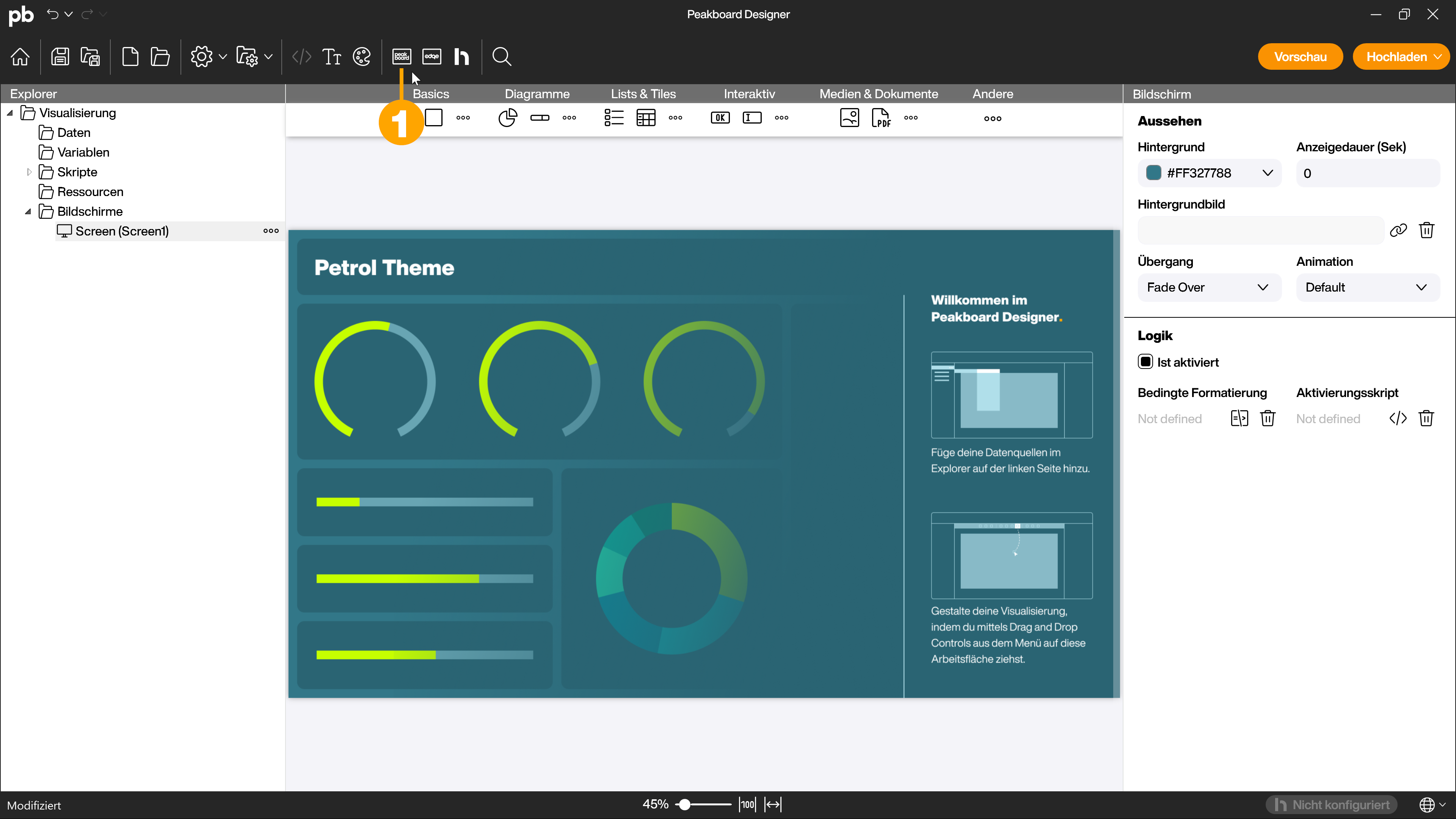
Wähle die gewünschte Peakboard Box im linken Bereich aus (1). Im Tab [Verbindungen] (2) findest du ganz unten den Bereich [Proxyserver]. Aktiviere die Checkbox (3), um die Optionen für die Proxyeinstellungen anzuzeigen. Gib dann die Adresse des Proxyservers (4) und wenn vorhanden die Umgehungsliste (5) ein und lege fest, ob er für lokale Adressen verwendet werden soll oder nicht (6).
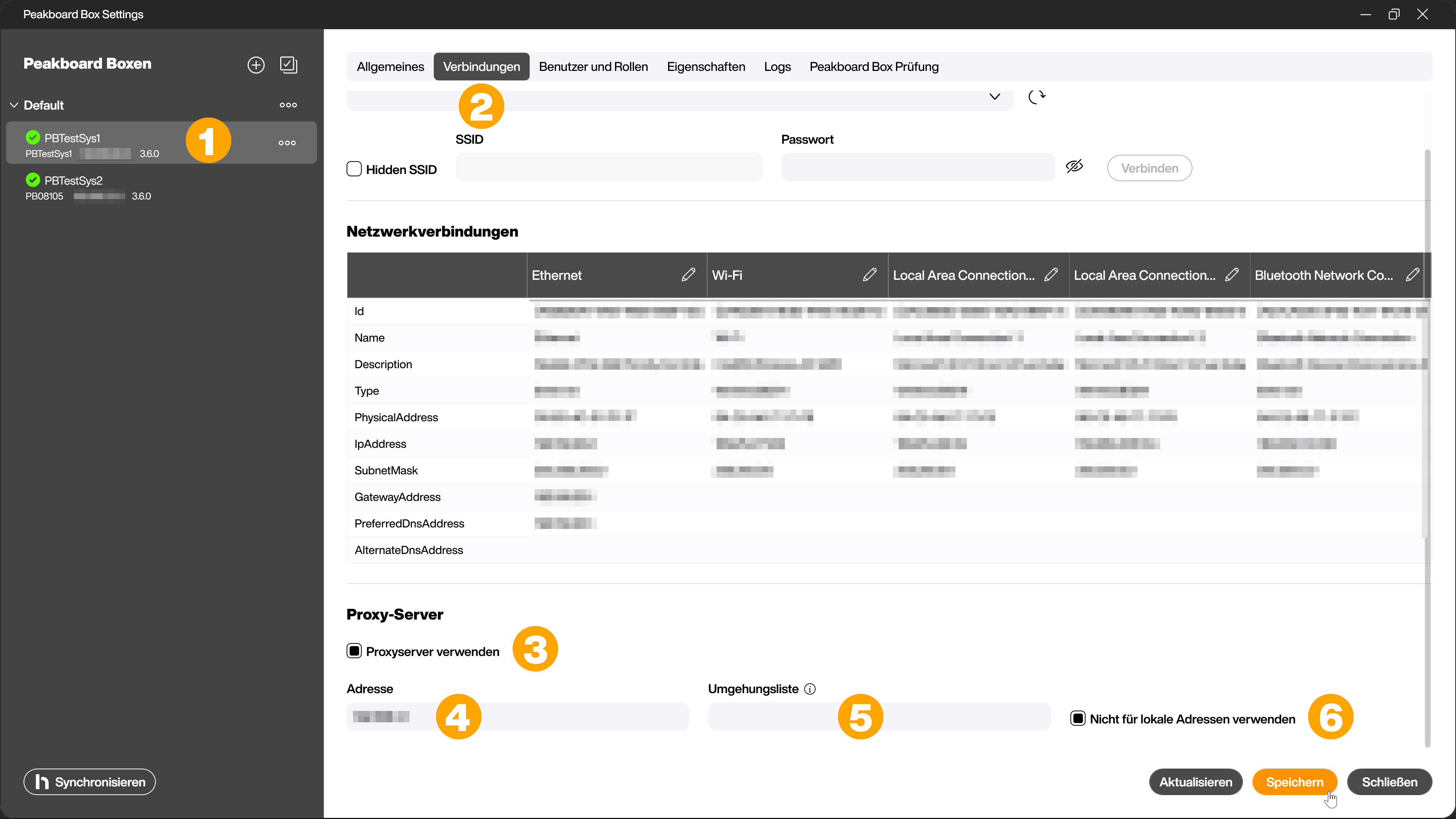
Web-Proxy mit Passwortabfrage
Wenn der Web-Proxy deiner Organisation eine Benutzeranmeldung erfordert und so eingerichtet ist, dass er einfache Authentifizierung (Benutzername und Passwort) akzeptiert, musst du eure Anmeldedaten speichern, bevor du euren Web-Proxy nutzen kannst.
Stelle sicher, dass du vorab deinen Proxy über den Peakboard Designer auf deiner Peakboard Box eingerichtet hast.
- Schließe eine Tastatur und Maus an deine Peakboard Box an.
- Drücke Strg + Alt + Entf auf deiner Tastatur um deinen Peakboard Nutzer abzumelden.
- Melde dich mit den Zugangsdaten für den PBAdmin Nutzer an.
- Nach dem Anbelden wirst du nur eine Komando Zeile sehen, in dieser musst du “explorer” eintragen und mit Enter bestätigen.
- Sobald du einen vollständigen Windows Desktop siehts, drücke Win + R
- Trage folgenden Wert im sich öffnenden Fenster ein und bestätige diesen mit Enter oder OK:
control /name Microsoft.CredentialManager
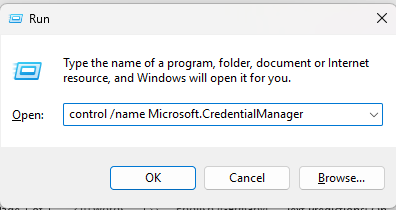
- Wähle Windows Credentials aus. (1)
- Klicke auf Add a generic credential. (2)
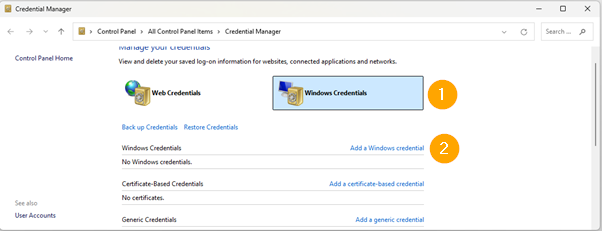
- Gebe bei Internet or network address den Hostnamen oder die IP-Adresse eures Web-Proxys ein (Ohne Port).
- Gebte den Benutzernamen und das Passwort ein.
- Klickt auf OK.
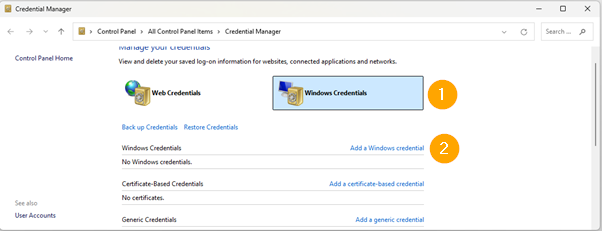
- Starte deine Peakboard Box neu.
Web-Proxy mit Passwortabfrage per PowerShell einrichten
Wenn du nicht per Tastatur und Maus an deine Peakboard Box heran kommst aber deine Organisation eine PowerShell Verbindungen zur Peakboard Box zulässt, kannst du auch auf diesem Weg, remote, die Einstellung vornehmen.
Wichtig!
Führe PowerShell als Administrator aus um deine Peakboard Box neu zu starten.
Gib die nachfolgenden Befehle ein und bestätige jeden davon mit [Enter].
Mit diesem Befehl öffnest du die remote Connection Einstellung:
net start WinRM
Gib die IP-Adresse der Peakboard Box ohne [<>] ein. Zum Beispiel -Value 192.168.0.1:
Set-Item WSMan:\localhost\Client\TrustedHosts -Value <IP-Adresse der Peakboard Box>
Sollte der nachfolgende Text erscheinen, so quittiere ihn mit [J].
Mit diesem Befehl ändern Sie die TrustedHosts-Liste für den WinRM-Client. Die Computer in der TrustedHosts-Liste können möglicherweise nicht authentifiziert werden. Der Client sendet möglicherweise Anmeldeinformationen an diese Computer.
Möchten Sie diese Liste wirklich ändern?
[J] Ja [N] Nein [H] Anhalten [?] Hilfe (Standard ist "J"):
Verknüpfe dich nun mit der Peakboard Box.
Enter-PSSession -ComputerName <IP-Adresse der Peakboard Box> -Credential <Name der Peakboard Box>\pbadmin
Richte den Web-Proxy ein.
$cred = Get-Credential
$user = $cred.UserName
$pass = $cred.GetNetworkCredential().Password
$proxy = "proxy.my.company"
cmdkey /add:$proxy /user:$user /pass:$pass
Starte die Peakboard Box neu.
restart-Computer <IP-Adresse der Peakboard Box> -force